ENFOCUS SOFTWARE PITSTOP AUTOMATE Manuel utilisateur
PDF
Download
Document
Guide de démarrage rapide © 2006 AWSG Limited. Tous droits réservés. Enfocus PitStop Automate 1.0 Guide de démarrage rapide Enfocus est une marque d'Artwork Systems. Certified PDF est une marque déposée d'Artwork Systems, en instance de brevet. Enfocus PitStop Professional, Enfocus PitStop Server, Enfocus Instant PDF, Enfocus StatusCheck, Enfocus CertifiedPDF.net, Enfocus PitStop Automate, Enfocus Instant Barcode et Enfocus PDF Workflow Suite sont des noms de produits d'Artwork Systems. Toutes les autres marques et tous les autres noms de produits sont des marques commerciales ou des marques déposées de leurs détenteurs respectifs. Les caractéristiques techniques, conditions d'utilisation et descriptions des produits et des services peuvent faire l'objet de modifications sans préavis. ENFOCUS PitStop Automate guide de démarrage rapide Sommaire 4. À propos de PitStop Automate 4. Installation 7. Dossier Enfocus Data (Données Enfocus) 8. Espace de travail Canvas 9. Gestion des Canvas 9. Workflow 11. Workflow serveur par défaut 13. Workflow serveur avancé 14. Fonctionnalités supplémentaires 3 4 ENFOCUS PitStop Automate guide de démarrage rapide À propos de PitStop Automate PitStop Automate est une technologie avancée d'automatisation permettant aux studios de conception, aux agences publicitaires, aux imprimeurs et aux éditeurs d'augmenter leur rendement et d'améliorer la cohérence de leurs projets, et ce, à un prix abordable. Conçu pour simplifier les processus de l'industrie des arts graphiques, PitStop Automate vient renforcer la puissance des systèmes d'automatisation d'Enfocus, tels que le contrôle en amont et l'édition de PDF, ainsi que la technologie primée Certified PDF®. Toute cette puissance repose sur une interface utilisateur graphique intuitive, destinée à faciliter la création de workflows complets automatisés tout en tenant compte de vos exigences de production complexes. Évolution naturelle de PitStop Server, PitStop Automate va bien au-delà du contrôle en amont et de l'édition de PDF. S'intégrant parfaitement dans Acrobat® Distiller®, il permet de trier les fichiers et de créer des workflows conditionnels basés sur le type de fichier, sa taille, ainsi que d'autres propriétés de fichier ou de document. PitStop Automate combine fonctionnalités internes puissantes et contrôle d'applications tierces, jetant un pont entre les différentes étapes du processus de production. Il permet d'intégrer n'importe quelle application basée sur les dossiers actifs dans le workflow via le module Generic Application (Application générique). Ainsi, PitStop Automate transmet le Job aux applications concernées, puis le récupère après traitement. Il offre également la possibilité de contrôler des applications externes via une intégration dans AppleScript. Enfin, les développeurs tiers peuvent utiliser le kit de développement logiciel PitStop Automate SDK pour intégrer leur solution dans PitStop Automate. Installation Configuration requise La configuration requise est décrite dans le programme d'installation. Elle figure également dans les pages Produits du site Web d'Enfocus (www.enfocus.com). Installation PitStop Automate s'installe à l'aide d'un programme d'installation. Celui-ci se trouve sur le DVD Enfocus et peut en outre être téléchargé à partir du site Web d'Enfocus www.enfocus.com. Procédez comme suit pour installer le logiciel à partir du DVD : 1 Placez le DVD-ROM d'Enfocus PitStop Automate dans le lecteur de DVD-ROM. ENFOCUS PitStop Automate guide de démarrage rapide 5 2 Ouvrez le DVD Enfocus PitStop Automate. Administrator Software (Logiciel administrateur) 3 Une animation Flash vous guide dans le DVD. Choisissez Installer PitStop Automate. 4 Cliquez sur Installer. Le dossier Administrator Software contient le Canvas Manager, l'application principale qui vous sert à configurer et à définir les workflows. Le dossier PitStop Automate contient un alias du Canvas Manager. Procédez comme suit pour télécharger et installer le logiciel : 1 Téléchargez le fichier compressé (.gz) sur votre ordinateur. 2 Si le fichier compressé ne se décompacte pas automatiquement, double-cliquez dessus. Le fichier compressé contient une image disque (.dmg). 3 Si le volume ne monte pas automatiquement, doublecliquez sur l'image disque (.dmg). 4 Ouvrez le volume monté et double-cliquez sur le programme d'installation afin de le lancer. Suivez les instructions d'installation à l'écran. Composants installés Après l'installation, le dossier Enfocus PitStop Automate doit contenir 4 dossiers et 2 alias. Configuration Le dossier Configuration contient l'application Activator, qui sert à activer le logiciel. Documentation Le dossier Documentation contient toute la documentation disponible, en versions PDF et HTML. 4 ENFOCUS PitStop Automate guide de démarrage rapide Démarrage de PitStop Automate Procédez comme suit pour exécuter PitStop Automate : 1 Lancez le Canvas Manager. Cette application sert à définir et à modifier les workflows, ainsi qu'à traiter et surveiller les fichiers. L'exécution du Canvas Manager déclenche le lancement automatique du Watchdog. 2 Le Watchdog lance automatiquement toutes les applications des modules. Procédez comme suit pour sortir de PitStop Automate : 1 Quittez le Canvas Manager. 2 Quittez le Watchdog. Toutes les applications des modules se ferment. Server Software (Logiciel serveur) Le dossier Server Software contient tous les modules ainsi que l'application Watchdog. Le Watchdog vérifie en permanence si toutes les applications nécessaires s'exécutent correctement. Il peut aussi servir à fermer tous les modules en même temps. Le dossier PitStop Automate contient un alias du Watchdog. Templates (Modèles) Le dossier Templates contient un certain nombre de modèles (extension .odcfg), qui sont décrits dans ce Guide de démarrage rapide. Ceux-ci peuvent servir de points de départ pour vos propres workflows. Lorsque vous ouvrez ou créez un Canvas pour la première fois après l'installation, la boîte de dialogue Paramètres globaux s'ouvre et un message vous suggère de définir d'abord les paramètres globaux. Les paramètres globaux s'appliquent, dans la plupart des cas, à l'ensemble des Canvas. ENFOCUS PitStop Automate guide de démarrage rapide Dossier Enfocus Data (Données Enfocus) Le dossier Enfocus Data est créé automatiquement à côté du dossier d'applications PitStop Automate au premier lancement des modules. Deux sous-dossiers y sont automatiquement créés : le dossier Server Software et le dossier Canvases. Comme le dossier Enfocus Data ne se trouve pas dans le dossier des applications PitStop Automate, les paramètres des Canvas, workflows et modules peuvent être conservés même en cas de mise à jour de PitStop Automate. La nouvelle version peut alors s'installer à l'emplacement suggéré. 7 4 ENFOCUS PitStop Automate guide de démarrage rapide Espace de travail Canvas Le Canvas est l'espace de travail du Canvas Manager. Sur le Canvas, vous pouvez définir et modifier les workflows, choisir des options et des paramètres, visualiser les résultats, etc. L'espace de travail Canvas contient la barre des modules indiquant tous les modules disponibles et la zone du Canvas, où apparaissent l'ensemble des dossiers actifs connectés au workflow et tous les fichiers. A. Module B. Barre des modules D. Tube de connexion E. Job dans dossier final F. Job sur le Canvas G. Barre de progression H. Connexion de sortie C. Dossier actif ENFOCUS PitStop Automate guide de démarrage rapide Gestion des Canvas Création d'un Canvas Vous pouvez créer un nouveau Canvas via l'option Nouveau Canvas dans le menu Fichier du Canvas Manager. La boîte de dialogue qui s'affiche alors montre l'ensemble des modèles de Canvas disponibles. Sélectionnez le modèle à partir duquel vous souhaitez commencer, donnez un nom au Canvas et cliquez sur Nouveau. Si vous préférez partir de zéro, sélectionnez le modèle Empty Canvas. Les Canvas sont enregistrés par défaut dans le sous-dossier Canvases du dossier Enfocus Data. Il est conseillé d'y enregistrer tous les Canvas. Les Canvas sont enregistrés globalement avec l'extension .canvas. Chaque modification est immédiatement appliquée au Canvas, ce qui explique l'absence d'une commande Enregistrer. Ouverture d'un Canvas existant La commande Ouvrir Canvas du menu Fichier permet d'ouvrir un Canvas créé précédemment. La boîte de dialogue qui s'ouvre montre tous les Canvas du dossier Canvases par défaut. Vous pouvez ouvrir un Canvas dans cette boîte de dialogue ou rechercher un Canvas enregistré ailleurs à l'aide du bouton Autre. 9 Suppression d'un Canvas Pour supprimer un Canvas, il est conseillé d'utiliser la fonction Supprimer le(s) Canvas ou Supprimer le Canvas actuel. Si le fichier Canvas est simplement effacé du disque, certains liens de modules risquent d'être conservés. Archivage des Canvas Pour déplacer des Canvas d'un ordinateur vers un autre, il est conseillé d'utiliser les fonctions Enregistrer comme Canvas archivé et Nouveau Canvas à partir d'un Canvas archivé. L'option Enregistrer comme Canvas archivé enregistre le Canvas comme un fichier .odcfg. L'option Nouveau Canvas à partir d'un Canvas archivé crée un nouveau Canvas conforme à la configuration enregistrée dans le fichier .odcfg. Toutes les connexions avec les modules et les fichiers et dossiers référencés (p. ex. les fichiers externes de Profils PDF, les dossiers de sortie, etc.) sont configurées. Workflow Qu'est-ce qu'un workflow ? Un workflow, ou un flux de production, est une association de modules à exécuter dans une certaine séquence. La séquence des modules à exécuter est matérialisée par des « tubes » verts, reliant un dossier actif au suivant. 4 ENFOCUS PitStop Automate guide de démarrage rapide Introduction aux modules Module Ce qu'il fait Archive (Archiver) permet de déplacer les fichiers terminés vers un emplacement central. Vous pouvez archiver le Job complet ou uniquement les fiches d'instructions. Compress (Compresser) compresse le Job ou les fichiers du Job, en mode Stuffit ou Zip. Copy File (Copier fichier) permet de copier les fichiers d'un emplacement vers un autre. Trois méthodes sont possibles : duplication d'un fichier à l'intérieur du dossier de Job, insertion d'un fichier externe dans le dossier de Job ou copie d'un fichier vers un emplacement externe. Copy Job (Copier Job) duplique le Job entier, ce qui permet de l'envoyer en même temps vers deux branches différentes du workflow. Delete File (Supprimer fichier) supprime un ou plusieurs fichiers du dossier de Job. Distill (Distiller) envoie les fichiers à l'application (externe) Distiller, qui convertit les fichiers PostScript en PDF. Cette opération peut s'effectuer via des dossiers de contrôle ou avec des AppleEvents. FTP permet de transférer des fichiers par FTP. Ce module peut servir, par exemple, à envoyer des fichiers vers un système d'épreuves ou un serveur de fichiers. Generic Application (Application générique) envoie le Job à traiter par n'importe quelle application opérant sur la base de dossiers actifs externes, et prend le résultat de cette application. Hold (Suspendre) met des Jobs en suspens, jusqu'à ce qu'un utilisateur les achemine manuellement vers une option de sortie. PitStop permet de sélectionner un ou des Scripts d'Actions ou Profils PDF en vue d'un contrôle en amont exhaustif. La sélection de l'option Certified PDF lance également un workflow Certified PDF. Print (Imprimer) envoie un fichier vers une imprimante ou un système d'épreuves, ou l'enregistre en PostScript. Receive (Recevoir) vérifie la présence de Jobs dans le dossier actif prédéfini. Il s'agit toujours du premier dossier actif d'un workflow. Route (Acheminer) permet de contrôler les fichiers d'après leur type, leur nom, etc., et de les différencier dans le workflow. ENFOCUS PitStop Automate guide de démarrage rapide Module Ce qu'il fait Schedule (Programmer) active et désactive des fichiers spécifiques pour un laps de temps prédéfini. Send Mail (Envoi Email) envoie un avis par e-mail à l'administrateur ou à d'autres destinataires. Des fichiers peuvent être annexés en pièces jointes. Split pages (Scinder) scinde un fichier PDF multipage en plusieurs fichiers d'une seule page. 11 Modèles de workflow 3 Les modèles de workflow, qui se trouvent dans le dossier PitStop Automate, peuvent être récupérés à l'aide de la fonction Nouveau Canvas à partir d'un Canvas archivé. La section suivante en décrit deux, afin d'illustrer les fonctions et possibilités de PitStop Automate. Contrôle en amont du fichier PDF par un Profil PDF PitStop et/ou modification approfondie par un Script d'Actions. 4 Si le fichier renvoie un avertissement ou une erreur, envoi du rapport par e-mail. Le fichier est placé dans le dossier final approprié. Workflow serveur par défaut Le workflow serveur par défaut est un flux de production de base qui soumet le fichier entrant au contrôle en amont. Le fichier passe par les étapes suivantes : 1 Archivage du fichier original entrant. 2 Vérification : le fichier est-il bien un PDF ? Si ce n'est pas le cas, envoi d'un avis par email. 4 ENFOCUS PitStop Automate guide de démarrage rapide Workflow serveur par défaut Schéma Route (Acheminer) Principales fonctionnalités PitStop Le module PitStop est le cœur de PitStop Automate. Elle prend en charge des fonctions avancées decontrôle en amont des PDF, de correction automatisée et de certification PDF. Ce module permet d'acheminer les fichiers d'après leur type, leur taille, leur taille de page, le nombre de sélections, le nombre de pages, les conventions en matière de noms et le propriétaire du Job. Dans le workflow type, le module Route (Acheminer) permet de faire la distinction entre les fichiers PDF et les autres. ENFOCUS PitStop Automate guide de démarrage rapide Send Mail (Envoi E-mail) Le module Send Mail (Envoi E-mail) permet d'envoyer un courrier électronique avec ou sans pièces jointes. Dans le workflow type, elle sert à prévenir le destinataire si le fichier d'entrée n'est pas un PDF ou à envoyer le rapport PitStop en cas d'avertissement ou d'erreur à la sortie. Workflow serveur avancé 13 Workflow serveur avancé Le workflow serveur avancé est basé sur le workflow serveur par défaut, mais est plus élaboré : • Si le fichier d'entrée est un fichier PS, il est envoyé au module Distill (Distiller) pour ensuite réintégrer le workflow. • Si le fichier renvoie un avertissement, le rapport PitStop est envoyé par e-mail et le fichier est mis en suspens. L'utilisateur peut décider de l'accepter (le fichier poursuit sa route dans le workflow) ou de le refuser, si le fichier doit être corrigé ou revu. • Si le contrôle en amont est satisfaisant ou que l'utilisateur accepte le fichier malgré les avertissements, une épreuve est imprimée et le fichier est copié par FTP. 4 ENFOCUS PitStop Automate guide de démarrage rapide Schéma Principales fonctionnalités Distill (Distiller) Le module Distill (Distiller) permet de lancer Adobe Acrobat Distiller, afin de convertir les fichiers PostScript en PDF. Vous avez la possibilité de définir l'ensemble des options Adobe PDF à partir de PitStop Automate. FTP Vous avez la possibilité d'envoyer le fichier à un autre site par FTP. Fonctionnalités supplémentaires Generic Application (Application générique) Avec le module Generic Application (Application générique), vous pouvez envoyer le fichier à une application tierce, en définissant les dossiers d'entrée et de sortie de n'importe quelle application externe fonctionnant sur la base de dossiers actifs. Print (Imprimer) Vous pouvez imprimer sur n'importe quelle imprimante PostScript du réseau, éventuellement en sélections séparées. AppleScript PitStop Automate permet d'exécuter n'importe quel script AppleScript. ENFOCUS PitStop Automate guide de démarrage rapide Index A À propos de PitStop Automate 4 Copy Job (Copier Job) 10 Création d'un Canvas 9 Administrator Software 5 Aperçu des tâches 10 AppleScript 14 Archivage des Canvas 9 Archive (Archiver) 10 D Delete File (Supprimer fichier) 10 Démarrage de PitStop Automate 6 Distill (Distiller) 10, 14 Documentation 6 B Barre des tâches 8 C Canvas 7, 8 Dossier Enfocus Data 7 Dossiers actifs 8 E Enregistrer comme Canvas archivé 9 Canvas Manager 5, 8 Composants installés 5 Compress (Compresser) 10 Contrôle en amont 12 Copy File (Copier fichier) 10 F Fichier .odcfg 9 15 16 ENFOCUS PitStop Automate guide de démarrage rapide G O Generic Application (Application générique) 10, 14 Ouverture d'un Canvas existant 9 H P PitStop 10, 12 Hold (Suspendre) 10 Print (Imprimer) 10, 14 I R Installation 4 Receive (Recevoir) 10 Route (Acheminer) 10, 12 M Mail (E-mail) 11, 13 S Modèles de workflow 11 Schedule (Programmer) 11 Send Mail (Envoi E-mail) 11 N Nouveau Canvas 9 Nouveau Canvas à partir d'un Canvas archivé 9, 11 Server Software 6 Split pages (Scinder) 11 Suppression d'un Canvas 9 T Tâche 6 ENFOCUS PitStop Automate guide de démarrage rapide Task Manager 6 Templates 6 W Workflow 9 17 18 ENFOCUS PitStop Automate guide de démarrage rapide Enfocus - International Bellevue 5 / 1101 9050 Gand Belgique Tél. +32 9 269 16 90 Fax +32 9 269 16 91 info@enfocus.com www.enfocus.com Enfocus - Amérique du Nord 16000 Ventura Blvd. Ste. 910 Encino, CA 91436 États-Unis Ventes : (888)-ENFOCUS Tél. +1 818-501-2380 Fax +1 818-501-2387 info@enfocus.com www.enfocus.com ">
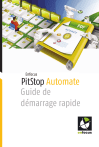
Public link updated
The public link to your chat has been updated.


